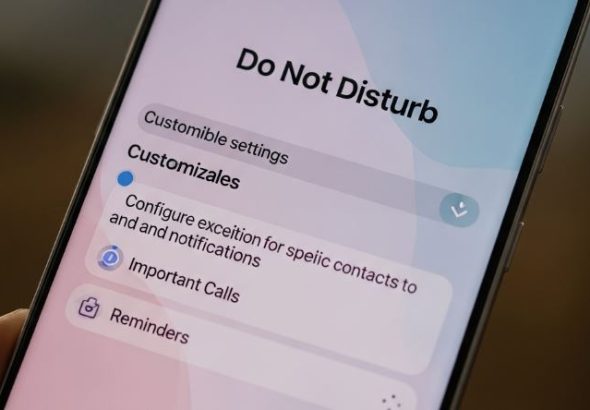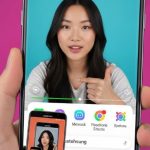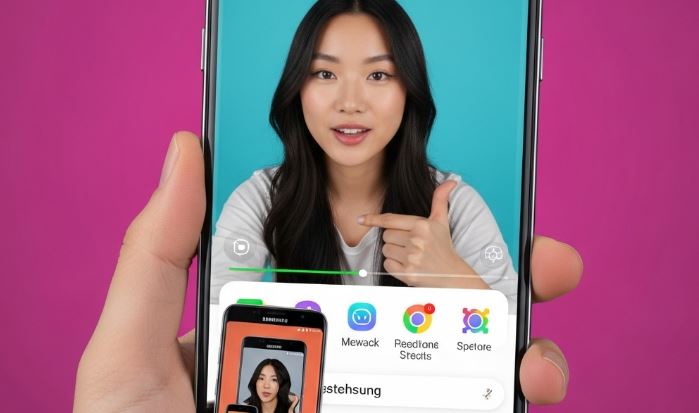A Samsung okostelefonok tele vannak rejtett és kevésbé rejtett funkciókkal, amelyek célja, hogy gazdagítsák a felhasználói élményt. Az egyik ilyen látványos funkció a Dinamikus Lezárási Képernyő (angolul Dynamic Lock Screen), amely minden képernyőfeloldáskor más és más, gyakran lélegzetelállító képpel köszönt minket. Legyen szó aranyos állatokról, festői tájakról vagy absztrakt művészetről, a funkció gondoskodik róla, hogy a lezárási képernyőnk soha ne legyen unalmas.
Azonban, ami az egyik felhasználónak áldás, az a másiknak inkább teher lehet. Sokan preferálják az állandóságot, egy saját, személyes fotót – a családjukról, a kedvencükről, egy emlékezetes pillanatról –, vagy egyszerűen csak egy letisztult, minimalista hátteret. Ha Te is közéjük tartozol, és szeretnéd visszavenni az irányítást a lezárási képernyőd felett, akkor a legjobb helyen jársz. Ebben a rendkívül részletes cikkben lépésről-lépésre végigvezetünk azon, hogyan tudod végleg kikapcsolni ezt a változó háttérkép szolgáltatást a Samsung készülékeden.
🤔 Mi is pontosan az a Dinamikus Lezárási Képernyő?
Mielőtt belevágnánk a kikapcsolás folyamatába, érdemes megérteni, mivel is állunk szemben. A Dinamikus Lezárási Képernyő egy olyan, a Samsung által kínált szolgáltatás, amely automatikusan frissíti és cserélgeti a lezárási képernyőn megjelenő háttereket. A készülék előre összeállított, tematikus képcsomagokból dolgozik, amelyeket a felhasználó maga választhat ki. Ilyen kategóriák lehetnek például:
- Tájak
- Élet
- Étel
- Háziállatok
- Művészet
Ezek a képcsomagok általában kéthetente automatikusan frissülnek, újabb fotókkal bővítve a repertoárt, így biztosítva a folyamatos változatosságot. A funkció alapötlete dicséretes: egy dinamikus, mindig friss vizuális élményt nyújtani anélkül, hogy a felhasználónak manuálisan kellene új háttérképek után kutatnia. Sőt, a szolgáltatás része lehet egy „információs oldal” is (gyakran Glance on Samsung néven fut), amelyet a képernyőn balra lapozva érhetünk el, és amely további tartalmakat, híreket vagy ajánlatokat jeleníthet meg.
Miért akarnád kikapcsolni a változó háttérképeket?
Bár a funkció vonzónak tűnhet, számos jogos érv szól a deaktiválása mellett. A felhasználók leggyakrabban az alábbi okok miatt döntenek a kikapcsolás mellett:
- Személyes preferencia: A leggyakoribb ok egyszerűen az, hogy a felhasználó egyetlen, általa választott képet szeretne látni. Egy fotó a szeretteinkről vagy egy kedves emlék sokkal személyesebbé és meghittebbé teheti a telefont, mint egy véletlenszerűen megjelenő tájkép.
- Adatforgalom-csökkentés: A képcsomagok frissítése, bár nem használ el hatalmas mennyiségű adatot, de mégis adatforgalmat generál. Ha korlátozott mobilnet-csomagod van, vagy egyszerűen csak minimalizálni szeretnéd a felesleges adatforgalmat, a funkció kikapcsolása logikus lépés.
- Akkumulátor-üzemidő: Bár a hatása csekély, minden háttérben futó folyamat, beleértve a háttérképek letöltését és kezelését is, fogyaszt valamennyi energiát. Az akkumulátorral való takarékoskodás jegyében sokan döntenek az ilyen extra szolgáltatások letiltása mellett.
- Zavaró tartalmak: Az „információs oldal” (Glance) néha olyan híreket, cikkeket vagy reklámokat jeleníthet meg, amelyek nem relevánsak, vagy egyszerűen zavaróak a felhasználó számára. A feloldási folyamat közbeni felesleges plusz egy lapozás pedig sokakat irritálhat.
- Letisztultság és minimalizmus: Sokan a „kevesebb több” elvét követik. Egy egyszerű, statikus háttérkép letisztultabb, rendezettebb érzetet kelthet, és segíthet a fókuszálásban, ahelyett, hogy minden alkalommal egy új vizuális inger érne minket.
- Gyorsabb feloldás: Bár a különbség ezredmásodpercekben mérhető, a rendszernek nem kell betöltenie egy folyamatosan változó szolgáltatást, ami egy picit folyamatosabbá teheti a feloldás élményét, különösen régebbi készülékeken.
Ha a fentiek közül bármelyik ponttal azonosulni tudsz, akkor a következő fejezet neked szól.
⚙️ A Dinamikus Lezárási Képernyő kikapcsolása: A részletes, lépésről-lépésre útmutató
A folyamat szerencsére rendkívül egyszerű és csak néhány koppintást igényel a Beállítások menüben. Az alábbi útmutató a legtöbb modern Samsung készüléken működik, amely a One UI (One UI 4, 5, 6 vagy újabb) felületet futtatja. A menüpontok elnevezései minimálisan eltérhetnek, de a logika ugyanaz marad.
1. Lépés: Nyisd meg a Beállítások alkalmazást
Az első és legfontosabb lépés, hogy belépj a telefonod központi vezérlőpultjára. Ezt kétféleképpen teheted meg a legkönnyebben:
- Az értesítési sávon keresztül: Húzd le az ujjadat a képernyő tetejétől, hogy megnyisd az értesítési panelt. Majd húzd le még egyszer, hogy a gyorsbeállítási ikonok teljes nézete megjelenjen. A jobb felső sarokban látni fogsz egy fogaskerék ikont (⚙️). Koppints erre.
- Az alkalmazások közül: Lapozz az alkalmazásaid között, és keresd meg a „Beállítások” nevű alkalmazást. Az ikonja szintén egy fogaskerék.
2. Lépés: Keresd meg a „Háttérkép és stílus” menüpontot
A Beállítások menüben görgess lefelé, amíg meg nem találod a „Háttérkép és stílus” (Wallpaper and style) opciót. Ez a menüpont felel a telefonod vizuális megjelenésének szinte minden aspektusáért, a kezdőképernyőtől a lezárási képernyőig. Koppints rá a belépéshez.
3. Lépés: Válaszd a „Háttérkép-szolgáltatások” lehetőséget
A „Háttérkép és stílus” menün belül több opciót is láthatsz. A mi célunkhoz a „Háttérkép-szolgáltatások” (Wallpaper services) menüpontra van szükségünk. Előfordulhat, hogy ez az opció kicsit lejjebb, a „Továbbiak” vagy egy hasonló szekció alatt található. Koppints erre a szövegre.
4. Lépés: A Dinamikus Lezárási Képernyő deaktiválása
Ez az a képernyő, ahol a varázslat történik. Itt láthatod a telefonodon elérhető különböző háttérkép-szolgáltatásokat. Valószínűleg a „Dinamikus lezárási képernyő” opció lesz kiválasztva (ezt egy pötty jelöli a körben).
A kikapcsoláshoz egyszerűen koppints a „Nincs” (None) opcióra.
Amint ezt kiválasztod, a rendszer a továbbiakban nem fogja automatikusan cserélgetni a háttérképeidet.
5. Lépés (Kiemelten Fontos): Az információs oldal letiltása
Miután kiválasztottad a „Nincs” opciót, még egy fontos teendőd van. Ugyanezen a képernyőn, általában alul, látható egy kapcsoló „Lapozás balra az információs oldalért” (Swipe left for info page) vagy ehhez hasonló szöveggel. Ez a kapcsoló felelős a fentebb említett „Glance” szolgáltatásért.
Ahhoz, hogy a lezárási képernyőd teljesen letisztult legyen és véletlenül se tudj átlapozni egy nem kívánt információs felületre, kapcsold ki ezt a kapcsolót. A kapcsoló legyen szürke (inaktív), ne pedig kék vagy zöld (aktív).
6. Lépés: Alkalmazd a változtatásokat
Miután kiválasztottad a „Nincs” opciót és kikapcsoltad az információs oldalt, a legtöbb készüléken egy „Alkalmaz” (Apply) gomb jelenik meg a képernyő alján. Ne felejts el rányomni, hogy a módosítások érvénybe lépjenek! Ha nincs ilyen gomb, a rendszer automatikusan menti a változtatást, amint visszalépsz az előző menübe.
Ezzel sikeresen kikapcsoltad a Dinamikus Lezárási Képernyő funkciót! Mostantól a telefonod a rendszer alapértelmezett háttérképét, vagy az utoljára beállított statikus háttérképedet fogja mutatni. Innen már szabadon beállíthatsz bármilyen saját fotót a galériádból.
Gyors összefoglaló a profiknak:
Beállítások ⚙️ → Háttérkép és stílus → Háttérkép-szolgáltatások → Nincs → „Lapozás balra az információs oldalért” kikapcsolása → Alkalmaz
💡 Gyakran Ismételt Kérdések (GY.I.K.)
Vissza tudom később kapcsolni a Dinamikus Lezárási Képernyőt? Igen, bármikor. Egyszerűen csak kövesd a fenti lépéseket, és a 4. lépésben a „Nincs” opció helyett válaszd ki újra a „Dinamikus lezárási képernyő” lehetőséget. Ekkor újra kiválaszthatod a neked tetsző képcsomagokat.
Mi a teendő, ha nem találom a „Háttérkép-szolgáltatások” menüpontot? Nagyon régi Android vagy One UI verziókon előfordulhat, hogy a menüpont máshol van. Próbáld meg a Beállítások > Lezárási képernyő > Háttérkép-szolgáltatások útvonalat. Ha így sem találod, használd a Beállítások alkalmazás tetején lévő keresőt 🔍, és írd be: „Dinamikus” vagy „Háttérkép-szolgáltatások”.
A funkció kikapcsolása törli a telefonról a már letöltött képcsomagokat? Nem feltétlenül. A rendszer a gyorsítótárban tárolhatja ezeket a képeket. Ha tárhelyet szeretnél felszabadítani, érdemes lehet a Beállítások > Alkalmazások > Dinamikus lezárási képernyő (vagy hasonló nevű rendszeralkalmazás) menüpontban a „Tárhely” opción belül a „Gyorsítótár törlése” gombra nyomni.
Milyen alternatívái vannak a lezárási képernyő személyre szabásának? A Samsung telefonok rengeteg lehetőséget kínálnak. A statikus háttérképeken túl használhatsz videós háttereket, vagy a Good Lock alkalmazáscsaládon keresztül szinte a végtelenségig testreszabhatod a lezárási képernyő elemeit, az óra stílusától kezdve az értesítések megjelenéséig. Érdemes ellátogatni a Galaxy Store áruházba is, ahol rengeteg ingyenes és fizetős téma érhető el.
Összegzés: A te telefonod, a te szabályaid
A Dinamikus Lezárási Képernyő egy remek ötleten alapuló szolgáltatás, amely sok felhasználó számára valóban képes színt vinni a mindennapokba. Azonban a technológia akkor a legjobb, ha az a mi igényeinket szolgálja ki, nem pedig fordítva. A telefonunk az egyik legszemélyesebb tárgyunk, és teljes joggal várjuk el, hogy a megjelenése a saját ízlésünket tükrözze.
A fenti, részletes útmutató segítségével most már te is képes vagy arra, hogy eldöntsd: a folyamatosan változó, dinamikus világot választod, vagy inkább egy megbízható, állandó és személyes kép fogadjon minden alkalommal, amikor a kezedbe veszed a Samsung készülékedet. A döntés a tiéd!